当用户尝试将一个通过“U启动”等工具制作过启动盘的U盘恢复为普通存储设备时,常常会遇到“无法删除”或“无法格式化”的困扰,这并非U盘损坏,而是由这类工具的特殊写入方式所致,本文将深入剖析这一现象背后的原因,并提供一系列由浅入深、行之有效的解决方案,帮助您彻底清理U盘,恢复其全部容量与正常功能。

问题根源:为何U启动盘难以删除?
U启动、大白菜、老毛桃等U盘启动盘制作工具,其核心原理是将操作系统镜像文件写入U盘,并创建一个特殊的引导分区,这个分区通常具备以下一个或多个特性,导致常规的格式化操作失效:
- 隐藏分区: 工具会创建一个在Windows资源管理器中不可见的分区,用于存放引导文件和PE系统,常规的“格式化”命令只会作用于可见的数据分区,对隐藏分区无能为力。
- 特殊分区格式: 引导分区可能采用了非标准的文件系统格式,或者被设置了特殊的属性,Windows的磁盘管理工具可能无法识别或直接修改。
- 活动分区设置: 引导分区常被设置为“活动”分区,这是系统启动所必需的,在不清除该属性的情况下,删除操作可能会被系统拒绝。
- 写保护状态: 部分制作过程或病毒感染可能导致U盘被软件锁定为写保护状态,任何写入或删除操作都会被阻止。
要彻底清理U盘,就必须借助更专业的工具,绕过这些限制,对所有分区进行强制清除和重建。
解决方案:从易到难,逐步攻克
面对顽固的启动盘,我们可以按照以下顺序尝试,总有一种方法能解决问题。
使用Windows磁盘管理
这是比右键格式化更进一步的系统自带工具,能够处理大部分非隐藏的分区问题。
- 右键点击“此电脑”,选择“管理”。
- 在左侧导航栏中找到并点击“磁盘管理”。
- 在右侧的磁盘列表中,找到您的U盘(请务必根据磁盘大小和盘符仔细确认,避免误操作硬盘)。
- 您会看到U盘上可能存在多个分区,包括一个未分配或未知格式的分区,右键点击U盘上的每一个分区(包括可见和可能显示为“ healthy”的分区),选择“删除卷”。
- 如果所有分区都能成功删除,U盘会变成一整块“未分配”的空间,然后右键点击这块未分配空间,选择“新建简单卷”,按照向导完成格式化即可。
此方法对于非隐藏的、非活动的分区通常有效,但如果遇到受保护的隐藏分区,可能会提示“该卷正在使用”或“操作无效”。

Diskpart命令行工具(推荐,成功率极高)
Diskpart是Windows内置的强大磁盘分区管理工具,能够以命令方式执行底层操作,是解决此类问题的“利器”。
- 在开始菜单中输入
cmd,右键点击“命令提示符”,选择“以管理员身份运行”。 - 在打开的命令行窗口中,依次输入以下命令,每输入一行后按回车键:
diskpart(启动Diskpart程序)list disk(列出当前系统中所有磁盘,根据大小找到您的U盘,记下其磁盘号,如“磁盘1”)select disk X(将X替换为您的U盘磁盘号,select disk 1。此步至关重要,请务必确认!)list partition(列出所选磁盘上的所有分区)select partition Y(选择第一个分区,将Y替换为分区号,如select partition 1)delete partition override(强制删除所选分区。override参数可以绕过许多保护限制)- (如果存在多个分区,请重复
list partition->select partition Y->delete partition override的步骤,直到所有分区都被删除) clean(此命令将清除磁盘上的所有分区信息和格式,将其还原为“裸盘”状态,这是最彻底的一步。)create partition primary(创建一个新的主分区)format fs=ntfs quick(快速格式化为NTFS文件系统,您也可以根据需要替换为fs=fat32)assign(为该分区分配一个盘符)exit(退出Diskpart)exit(退出命令提示符)
至此,您的U盘应该已经完全恢复,容量正常,可以在资源管理器中正常使用了。
借助第三方分区管理软件
如果您对命令行操作感到不适,可以借助图形界面的第三方软件,如DiskGenius、AOMEI Partition Assistant(傲梅分区助手)、MiniTool Partition Wizard等,这些软件通常提供更直观的操作和更强的兼容性。
操作流程大同小异:下载并安装软件 -> 启动软件 -> 找到U盘 -> 右键点击U盘上的所有分区,选择“删除” -> 删除所有分区后,在U盘的未分配空间上右键选择“创建分区”或“格式化”,这类软件通常能自动处理分区属性和格式问题,非常方便。
为了更清晰地对比,下表小编总结了上述主要方法的优劣:

| 方法 | 优点 | 缺点 | 适用场景 |
|---|---|---|---|
| Windows磁盘管理 | 系统自带,无需安装,图形界面直观 | 功能有限,对受保护的隐藏分区无效 | 简单的、未被特殊保护的启动盘 |
| Diskpart命令行 | 功能强大,成功率高,系统自带,无广告 | 需要一定命令行知识,操作有风险 | 几乎所有类型的顽固启动盘,尤其是有隐藏分区的情况 |
| 第三方分区软件 | 图形界面,操作简单,功能强大 | 需要下载第三方软件,部分高级功能需付费 | 不熟悉命令行的用户,处理复杂分区布局 |
特别提醒:关于写保护
如果在尝试上述方法时,系统始终提示“媒体受写保护”,则需要先解除写保护,首先检查U盘本身是否有物理写保护开关,如果没有,则可能是软件层面的问题,可以尝试通过修改注册表解决(此操作有一定风险,建议谨慎),或者使用某些专门的U盘修复工具来清除写保护状态。
相关问答FAQs
为什么我的U盘制作成启动盘后,容量变小了?格式化也恢复不了?
答: 这正是因为制作工具在U盘上创建了一个Windows资源管理器无法直接显示的隐藏分区,这个分区占用了一部分空间,所以您看到的可用容量变小了,常规的格式化命令只格式化可见的主分区,不会触及这个隐藏分区,因此容量无法恢复,必须使用如上文提到的Diskpart的clean命令或第三方分区工具来彻底删除所有分区(包括隐藏分区),然后重新创建,才能恢复全部容量。
答: clean命令本身非常强大,它会清除当前选定磁盘上的所有数据,关键在于“当前选定磁盘”,这就是为什么在使用clean命令之前,必须通过list disk命令仔细核对磁盘信息,并通过select disk X命令精确地选择您的U盘,只要您确保在执行clean前选中的是U盘(例如磁盘1,而不是磁盘0,后者通常是系统硬盘),那么它就只会对U盘起作用,您的硬盘数据是绝对安全的,操作时请务必保持细心和专注。
【版权声明】:本站所有内容均来自网络,若无意侵犯到您的权利,请及时与我们联系将尽快删除相关内容!


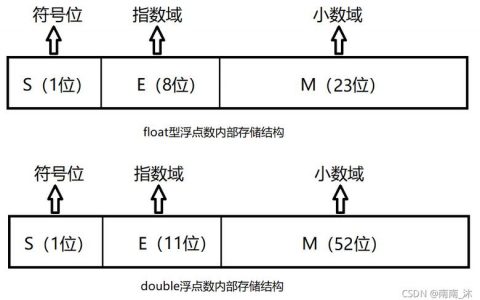

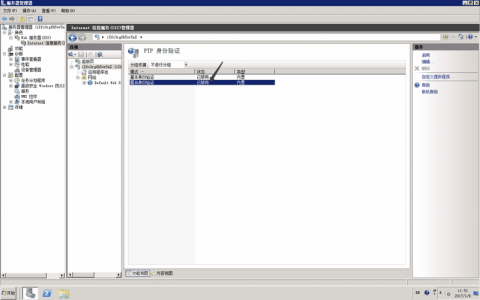

发表回复